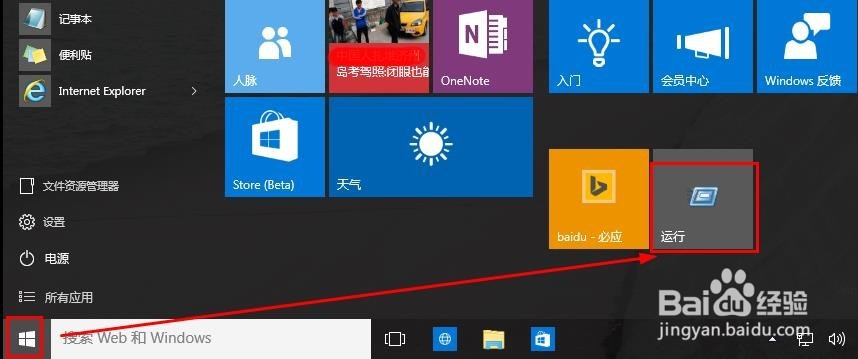使用WIN10系统的小伙伴,有些朋友找不到打开电脑运行窗口的方法,因为我们在运行中经常要运行一些禅旄褡瘦命令,那么怎么打开WIN10系统的运行呢?Win10运行在哪里呢,Win10怎么打开运行,小编这里就给大家介绍常用的几种方法,希望帮助到需要的朋友们参考。
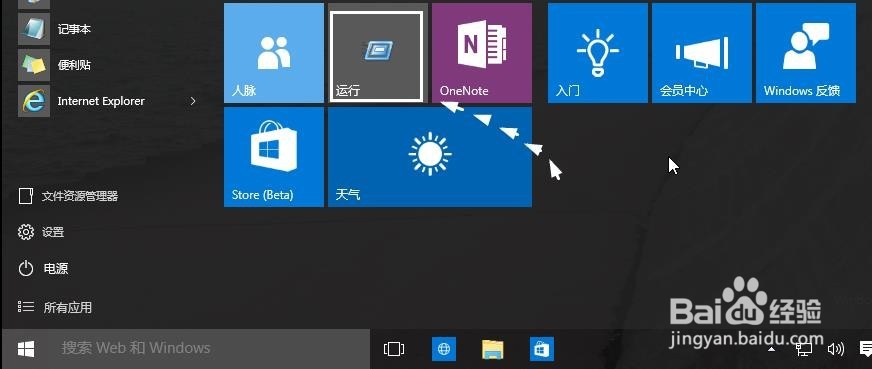
工具/原料
windows10操作系统
Win10运行在哪,Win10怎么打开运行
1、方法一:我们可以同时按下键盘的“Win键+R”打开电脑运行窗口。
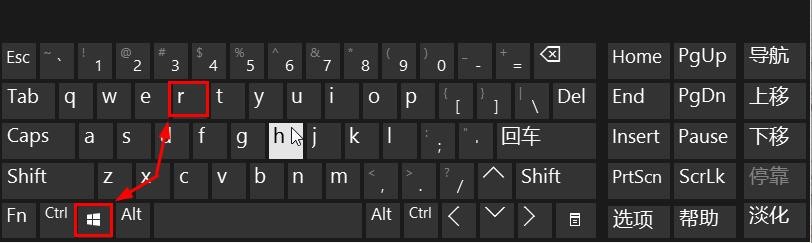
2、这样我们就可以快速的打开电脑运行窗口,然后使用即可。
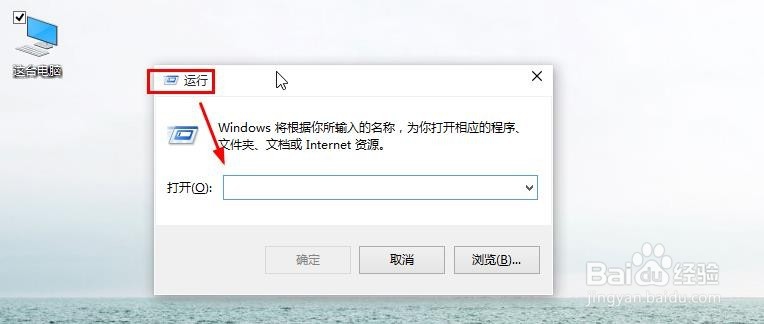
3、方法二:我们还可以按下键盘的“CTRL+X”键,然后出现界面点击运行。
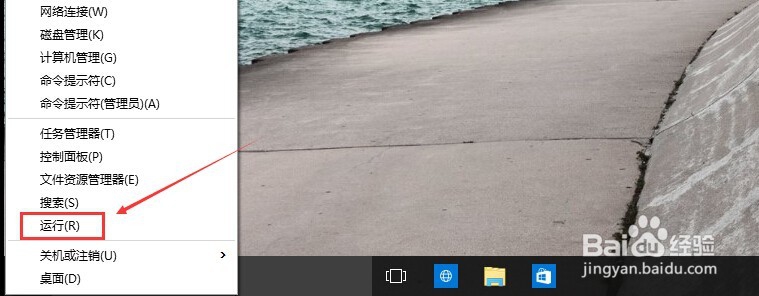
4、方法三:当然我们还可以在这里的搜索框中直接输入运行进行搜索。
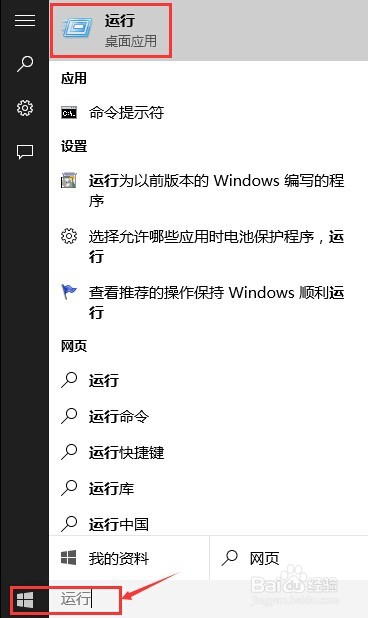
5、方法四:我们可以点击开始菜单,然后打开所有应用。
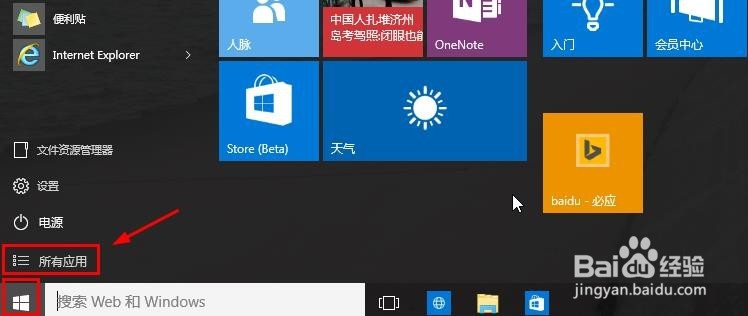
6、然后在windows系统中,找到运行按钮打开。
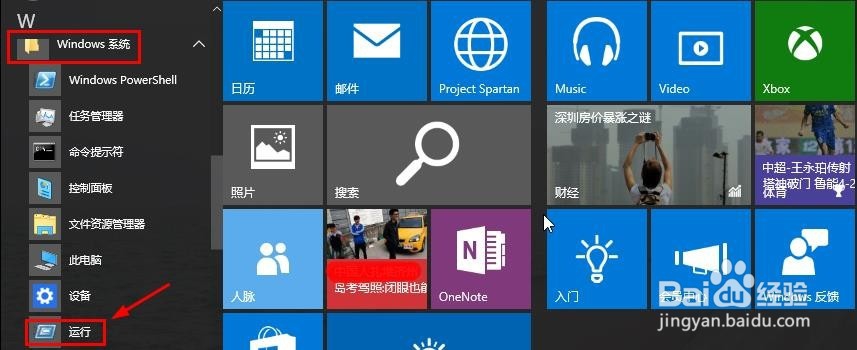
7、当然对于我们来说,以后使用的方便,我们这里可以在运行上单击鼠标右键,将运行固定到开始菜单屏幕。
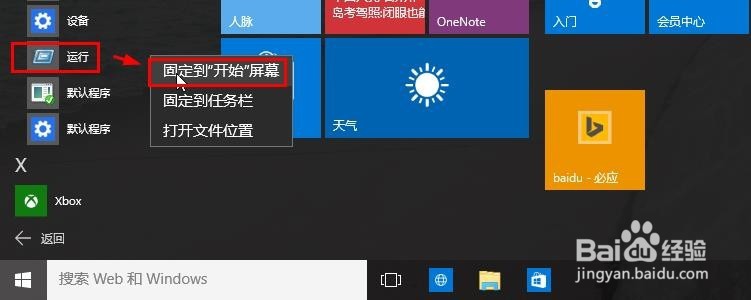
8、这样对于我们以后的使用是不是更方便些呢。